Cómo cobrar el envío de WooCommerce por artículo: aproveche un excelente complemento
Publicado: 2022-02-08El siempre difícil negocio de administrar una tienda (virtual o de otro tipo) se ha vuelto cada vez más difícil en los últimos años. Incluso dejando de lado la situación actual, simplemente hay muchos más factores a considerar. Las rutas de envío cambian constantemente y se retrasan, y hay una falta de espacio en el almacén para mantener las existencias. Hay un énfasis mucho mayor en las promociones ya que los precios están subiendo, etc.
Ahora, una tienda minorista no tiene algunos de estos problemas: los clientes entran, compran algo y luego se van. Las tiendas web tienen mucho más que considerar, en primer lugar, cómo harán llegar los artículos comprados al cliente.
Como siempre sucede en las #ventas, el #precio juega un gran papel en todo, y debido a los recientes aumentos en el #costo antes mencionados, necesitará un nuevo enfoque sobre el asunto.
HAGA CLIC PARA TUITARLa última herramienta de envío de WooCommerce
Siguiendo simplemente los números, la mayoría de las tiendas en la web (excluyendo las multimillonarias) ejecutan WordPress como su plataforma elegida con la adición de WooCommerce que convierte su sitio "regular" en una tienda web. Es lógico que allí sea donde deberíamos concentrarnos: encontrar la herramienta perfecta que le brinde ese nivel adicional de personalización de envío. Por supuesto, WooCommerce viene con algunas opciones predeterminadas. Sin embargo, estos son bastante rudimentarios hasta el punto de que es mejor usarlos solo para familiarizarse mientras construye el sitio y luego cambiar a algo más antes de lanzarlo.
Un complemento que ofrece opciones de envío totalmente personalizables es WooCommerce Table Rate Shipping, un complemento avanzado que cambia la configuración predeterminada por completo. Le resultará difícil creer que ambos se utilizan para lo mismo.
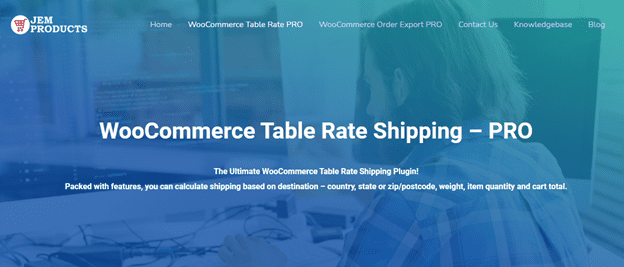
Los pequeños matices marcan la diferencia
Profundicemos un poco más en lo que realmente es el complemento WooCommerce Table Rate Shipping y lo que proporciona. Las opciones de envío predeterminadas que tendrá disponibles lo limitarán en gran medida. Sí, hay campos que podrá completar de la forma que desee, pero siempre son los mismos campos y la misma configuración.
Con este complemento, estás abriendo la puerta de par en par. A diferencia de la solución predeterminada, podrá crear métodos de envío personalizados con reglas asociadas donde los precios cambian automáticamente según las condiciones que haya predeterminado.
La creación de reglas que afecten a todos sus productos en todos los ámbitos, o solo a aquellos con clases de productos específicas, le dará a sus clientes una tarifa de envío mucho más justa.
Supongamos que es un vendedor de frutas al por mayor: todas sus entregas son de un día para otro debido a la naturaleza de sus productos, y lo único que vale la pena determinar es si asignará el precio por peso o por número de artículos. Por lo tanto, puede usar la misma regla para todo, haciendo la única distinción de la ubicación de envío. Aún así, nuevamente, es probable que sea un vendedor local o regional debido a su producto.

Por otro lado, puedes tener una tienda de ropa, donde probablemente no sea lo mismo enviar una camisa, unas zapatillas o un abrigo, puede ser por el empaque, por dificultades en el manejo, o por alguna otra cosa, pero los precios varían según el artículo. Bueno, en este caso, puede configurar las reglas para que artículos específicos tengan tarifas específicas: ¿por qué un cliente debería pagar lo mismo para obtener una caja de zapatillas que para comprar un abrigo que necesita ser planchado y empaquetado especialmente?
Estas pequeñas cosas marcan la diferencia, y los clientes lo notan. El ciclo es bastante claro aquí: los clientes satisfechos generan más conversiones, lo que genera más ingresos.
Cobro por artículo
Finalmente, hemos llegado a la parte anunciada en el título: cómo configurar el complemento que le permite cobrar una tarifa por la cantidad de artículos en el carrito al finalizar la compra. Comencemos por el principio, es decir, con las zonas de envío.
Zonas de envío
Antes de comenzar a crear todas sus reglas, primero deberá configurar la zona de envío en la que se aplicarán esos métodos y reglas. Esto significa que deberá ir a la configuración de WooCommerce y acceder a la pestaña de envío. Una vez allí, debe elegir la región que cubrirán sus reglas. Estas regiones son relativamente sencillas: se le ofrece un menú desplegable para seleccionar un país o un estado (tanto en singular como en plural). El rango real que desea cubrir depende completamente de usted. El complemento ofrece posibilidades prácticamente infinitas.
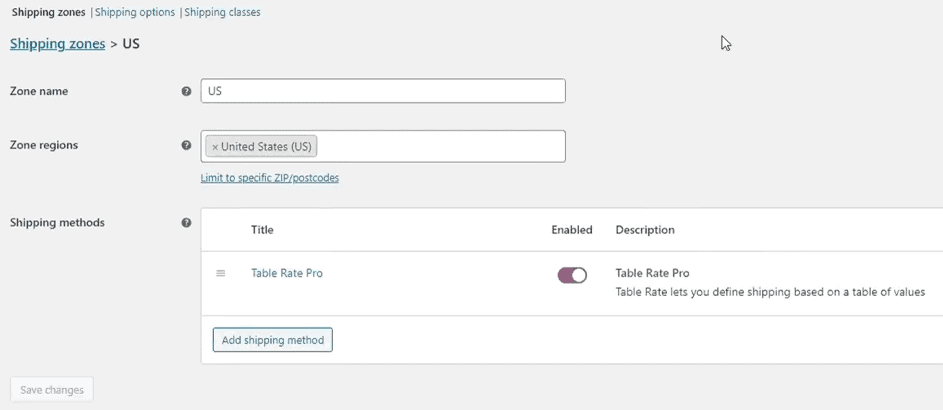
Una vez que haya nombrado la zona y asignado las regiones, deberá agregar el método de envío. Al hacer clic en el botón designado, aparecerá una ventana emergente que le dará la opción de elegir dicho método. Recuerde que el complemento WooCommerce Table Rate Shipping no elimina las selecciones predeterminadas, por lo que todas estarán visibles aquí, pero la que queremos se llama acertadamente: Table rate Pro.
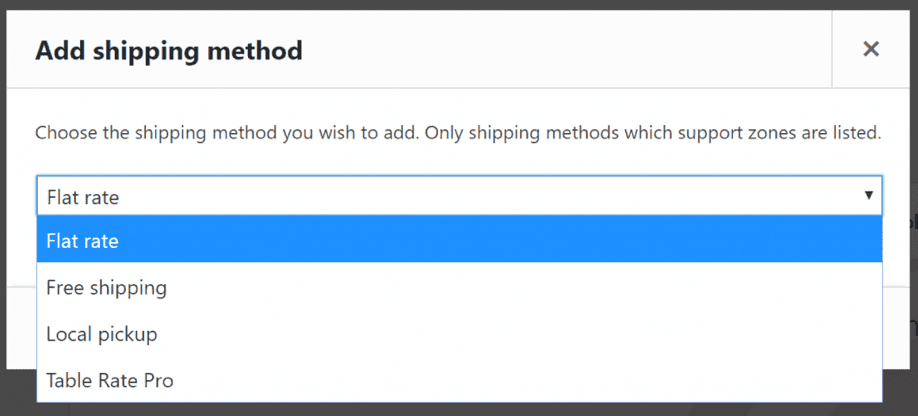

Con eso, se selecciona el método. Solo asegúrese de habilitarlo haciendo clic en el botón correspondiente. Antes de eso, no se activará.
Edición del método
Una vez que el método esté visible en la descripción general, deberá editarlo para configurar sus reglas. Lo primero que verá es la opción para habilitar/deshabilitar el método; esto es lo mismo que puede hacer en la descripción general. El siguiente es el título del método, seguido de otras opciones básicas.
El título es bastante autoexplicativo. El cuadro "Ocultar otros métodos" le permite, como su nombre indica, ocultar otros métodos de la vista en la interfaz. Es muy similar a "Solo para usuarios registrados", que oculta el método a cualquiera que no haya iniciado sesión. La tarifa de manejo le da la opción de agregar un costo fijo adicional que se aplica a los productos incluidos en el método además de cada otra regla que haya establecido.
Esto generalmente se reserva para productos que requieren un embalaje especial, como asegurar artículos frágiles o algo similar. El estado fiscal también habla por sí mismo, y su elección probablemente dependerá de las regulaciones del país/estado desde el que envía y a los que envía principalmente. Finalmente, también puede configurar el modo de envío al que más le convenga.
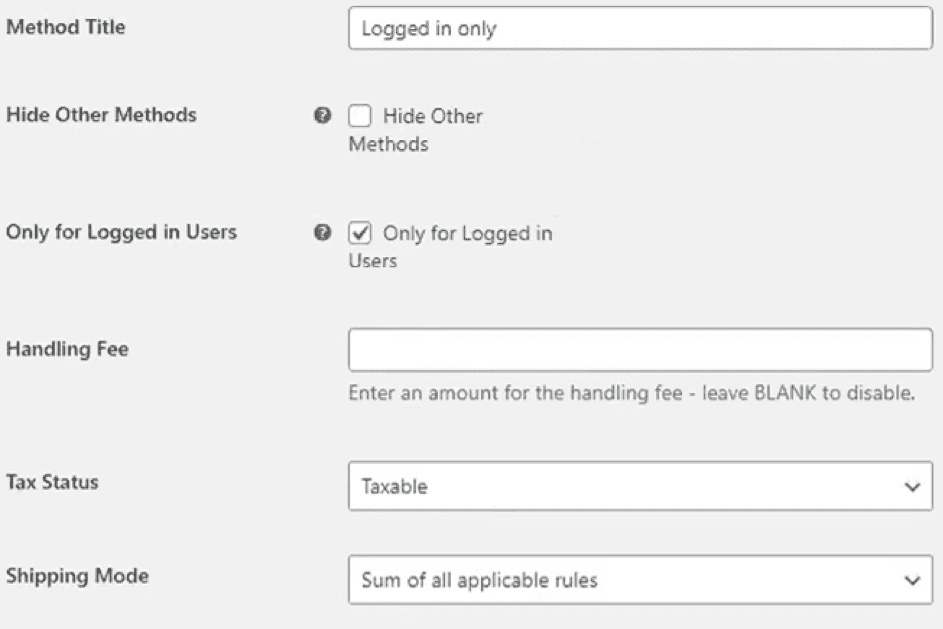
Reglas avanzadas: cobro por artículo
Una vez que haya terminado con la configuración básica, es hora de manejar las reglas, a las que accederá a través de la Tabla de tarifas. Aquí es donde su clase de producto cumple con las condiciones que regulan los precios. Los revisaremos cronológicamente.
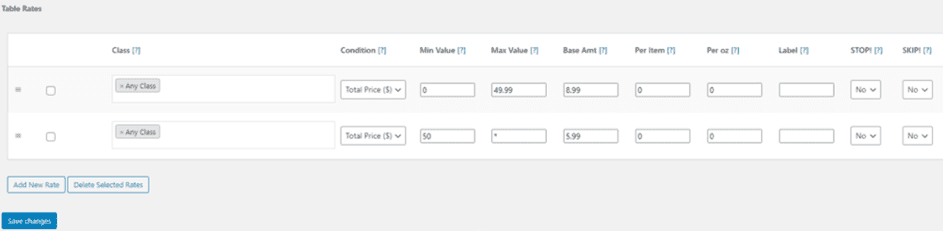
Las clases de envío funcionan de la misma manera que la categoría de producto que ha encontrado en WooCommerce, solo para el envío. Ya lo hemos cubierto un poco con el ejemplo de la fruta y la ropa, pero elaboremos un poco más. Esencialmente, puede crear clases que funcionan como grupos o categorías que luego pueden asignarse a sus productos. Si lo hace, podrá singularizar estas clases dentro de las reglas para que las condiciones y los precios se apliquen solo a esas clases. Por ejemplo, en igualdad de condiciones, los artículos más pequeños tienden a costar menos para enviar que los artículos más grandes. Si está trabajando con un servicio de mensajería, sabe dónde están los puntos límite. Estas clases podrían usar esos puntos como referencia. . Si tiene una cantidad menor de artículos que no se incluyen en la etiqueta "regular", puede optar por dejar la mayor parte de su inventario sin una clase y solo agregarlo a esos artículos específicos.
Una vez que haya seleccionado (o renunciado a la selección) de su(s) clase(s), es hora de configurar la condición. Puede elegir entre tres condiciones disponibles: peso, precio total y cantidad de artículos. Para cada uno, a su vez, los precios se definen por el peso total de los artículos en el carrito, el valor total de los artículos en el carrito o el número total de artículos en el carrito.

Estamos interesados en configurar los costos según el recuento de artículos, por lo que una vez que se selecciona esa condición, debe configurar el valor mínimo y máximo para el cual se cumple la condición. Naturalmente, el valor mínimo general que puede ingresar es uno, mientras que el valor máximo general es infinito (indicado por el símbolo *). Configurarlo así básicamente cubrirá todos los carritos potenciales que se fabricarán. Siempre puede configurarlo con más detalle, por ejemplo, un precio para 1 a 10 artículos, otro para 11 a 100, etc. La opción está ahí de cualquier manera que elija usarla.
Con los valores fuera del camino, debe configurar el costo de envío real, y hay dos variables: la cantidad base y el costo por artículo. El monto base es un costo fijo que se agrega a cualquier pedido que cumpla con la condición, mientras que el costo por artículo, como sugiere el nombre, agrega un cargo adicional basado en la cantidad de artículos en el carrito además del monto base. Por ejemplo, ha configurado una condición con la regla de conteo de artículos que se activa si la cantidad de artículos en el carrito está entre 1 y 10 y establece el costo base en 10 € con un costo adicional de 1 € por artículo (sin especificar). se selecciona la clase). El cliente llena el carrito con 7 artículos, por lo que su coste total de envío del pedido será de 17€.
Es tan simple como eso. Por supuesto, puede jugar con las reglas, agregar cualquier cantidad de ellas al método seleccionado e incluso incluir otras condiciones, pero lo dejamos para que experimente con ellas.
Resumen
El complemento WooCommerce Table Rate Shipping representa un manejo simple pero una herramienta robusta que puede usar para crear reglas de envío altamente personalizables para sus productos. Las tiendas con un stock más complejo sacarán más provecho del complemento que aquellas que ofrecen un solo producto o una categoría de producto. Sin embargo, cualquiera que use esto definitivamente verá una mejora en cada faceta de su proceso de envío, independientemente de la diversidad de sus productos. También vale la pena señalar que los mismos desarrolladores también desarrollaron el complemento WooCommerce Order Export que se conecta a la perfección con este, así que asegúrese de probarlo si está buscando mejorar aún más.
